
Обновление: 01.09.05
© EasyStudio: 01.09.05
easystd@gmail.com
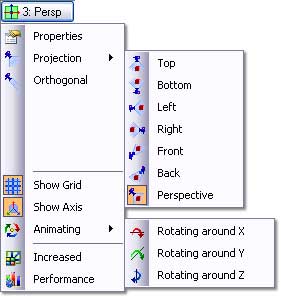 |
 |
Вид перспективной проекции представлен на рис. справа. В левом верхнем угле каждого вида расположена кнопка, на которой написан индекс данного вида и тип проекции. При щелчке левой кнопкой мыши по этой кнопке, отображается контекстное меню вида, представленное на рис. слева:
 Properties – отображение свойств объекта данного вида в редакторе свойств;
Properties – отображение свойств объекта данного вида в редакторе свойств; Projection – выбор типа проекции вида из следующего списка: Top – сверху, Bottom – снизу, Left – слева, Right – справа, Front – спереди, Back – сзади, Perspective – перспектива;
Projection – выбор типа проекции вида из следующего списка: Top – сверху, Bottom – снизу, Left – слева, Right – справа, Front – спереди, Back – сзади, Perspective – перспектива; Orthogonal – определяет тип проецирования: ортогональная или перспективная проекция;
Orthogonal – определяет тип проецирования: ортогональная или перспективная проекция; Show Grid – определяет видимость координатной сетки данного вида;
Show Grid – определяет видимость координатной сетки данного вида; Show Axis – определяет видимость осей координат данного вида;
Show Axis – определяет видимость осей координат данного вида; Animating – позволяет включать анимацию вращения камеры вокруг нескольких координатных осей X, Y или Z;
Animating – позволяет включать анимацию вращения камеры вокруг нескольких координатных осей X, Y или Z; Increased – переключает режим отображения видов – 4 вида одновременно или 1 увеличенный вид;
Increased – переключает режим отображения видов – 4 вида одновременно или 1 увеличенный вид; Performance – открывает окно построения графиков, отражающих производительность рендеринга.
Performance – открывает окно построения графиков, отражающих производительность рендеринга.
Описанное выше контекстное меню дублируется главным меню программы - Viewport.
Для работы с видом используются 3 кнопки мыши, выполняющие различные действия:
- Левая кнопка мыши – выполняет операции выбранного инструмента редактирования;
- Средняя кнопка мыши – включает инструмент перемещения камеры вида;
- Правая кнопка мыши – включает инструмент изменения фокусного расстояния камеры;
Оси координат видов программы обозначаются различными цветами – в соответствии:
- Ось
 – обозначается красным цветом;
– обозначается красным цветом; - Ось
 – обозначается зелёным цветом;
– обозначается зелёным цветом; - Ось
 – обозначается синим цветом.
– обозначается синим цветом.
Точка на координатной плоскости вида, соответствующая положению курсора мыши отображается в виде 3-х мерного крестика, а её координаты выводятся в информационной панели, в нижней части окна.